PR
 ハリネズミ
ハリネズミ
 妻ネズミ
妻ネズミ
せっかくU-NEXTに登録してるのに、動画が見れなかったり止まったりするのはストレスですよね。
U-NEXTの動画が再生できない、止まる原因は大きく分けて5つ。
- ネット接続の問題
- パソコンの問題
- スマホやアプリの問題
- テレビの問題
- PS4の問題
ここでは、ネット接続の問題の対処法をお伝えします。
 U-NEXTの動画が再生できない、止まる、始まらない時の対処法【総まとめ】
U-NEXTの動画が再生できない、止まる、始まらない時の対処法【総まとめ】目次
通信状態が悪いとU-NEXTの動画再生が止まる理由
U-NEXTでは、動画の再生ボタンを押すと、ダウンロードと再生が同時に行われます。
ダウンロードを待つ時間がない分、再生中もダウンロード作業をし続けているので、
通信状態の良し悪しが快適な視聴を左右する要因になるんです。


ダウンロード完了を待つ必要がないので、ネット環境さえ整っていれば待ち時間なくスイスイ動画を観れるのですが…。
逆に言うとネット通信状態が悪いとカクカクしたり、動画が途中で止まったりするわけです。
さらに詳しく言うと、U-NEXTの動画再生方式は「プログレッシブダウンロード方式」。
インターネットで配信されている動画の再生方式は大きく分けて2つ。
- プログレッシブダウンロード方式と、
- ストリーミング方式
U-NEXT以外の動画配信サイトでも、このうちどちらかを採用しています。
運営側影響する違いは様々ありますが、視聴者である僕たちに関係するのはどちらも共通して「動画をダウンロードしながら再生している」という点くらい。
U-NEXTが採用しているプログレッシブダウンロード方式は、通信状態が悪くなるとダウンロード完了していない分の再生は完全に止まります。
hulu等が採用しているストリーミング方式だと、通信状態が悪くなると、完全に止まることはありませんが、画質が極端に荒くなったり、途中で飛んでしまうことがあります。
つまるところ、どの動画配信サイトを利用するにしても、スムーズに視聴するためにはネット環境や通信状態が大切。ということですね。
ネット接続の問題を解決する
と、いうわけで、あなたがU-NEXTを見れない原因を特定して、サクッと問題解決していきましょう。
順番に試してみてください。
端末のwi-fiをオンオフしてみる
一番トラブルが多いのはwi-fiの問題。
なのでまずは、あなたのwi-fi環境に問題がないかチェックしていきます。
PCならPC、スマホならスマホ。
U-NEXTを視聴しようとしている端末のwi-fi機能をオン、オフしてみてください。
他の端末でつながるかどうかチェックする
つながらなかったら、
他の端末を同じwi-fiにつないで、インターネットにつながるかどうか確認してください。
他の端末でもつながらなかったら、端末ではなくwi-fi環境そのものに問題がある可能性が高いです。
wi-fiルーターの電源をオンオフしてみる


wi-fi環境を再構築するために、ルーター側の電源をオンオフしてみましょう。
wi-fiルーターのスイッチを切るか、電源を抜く→時間をおいて再度電源を入れる。
時間を置くといっても、数分で大丈夫です。これで解決することがあります。
終端装置の電源を入れなおしてみる
それでもだめなら、終端装置の電源も入れなおしてみましょう。
終端装置は、wi-fiルーターにつながっているこんなやつです。▼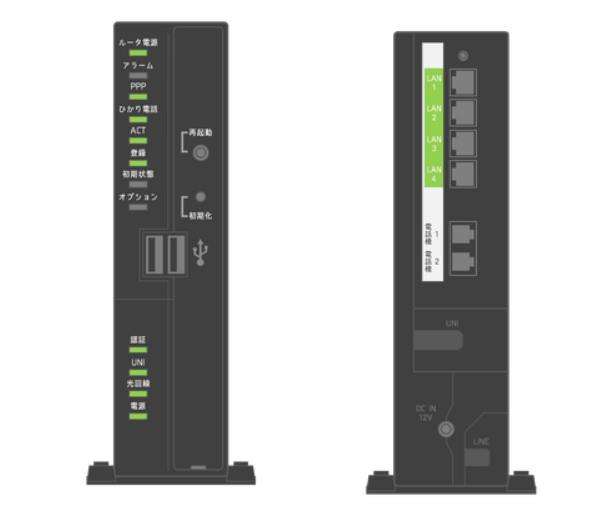
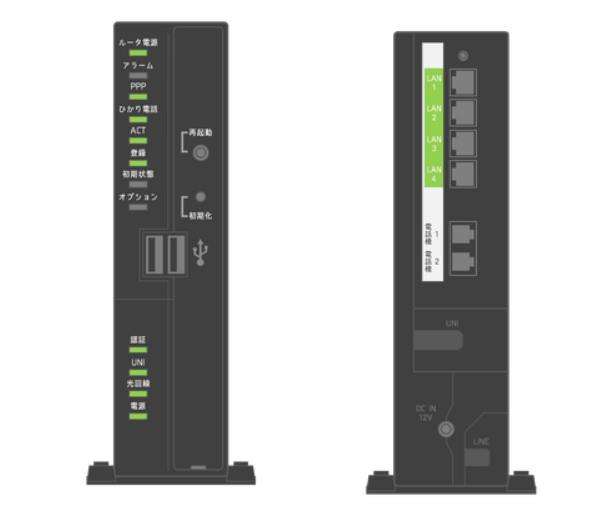
wi-fiルーターと終端装置が1つにまとまったタイプもあるので、その場合はそいつの電源を入れなおしてみてください。
プロバイダ側の問題をチェックする
それでもダメなら、プロバイダ側に問題がある可能性を疑います。
このページで、自分が使っているプロバイダに問題が起きていないか確認してみてください。▼


プロバイダは、光回線に接続するために必要な機器を提供してくれている事業者のこと。
たとえば、
- @nifty
- ASAHIネット
- BB.excite
- BIGLOBE
- DTI
- hi-ho
- OCN
- So-net
- WAKWAK
- ぷらら
こんな事業者があります。
もし自分が利用しているプロバイダに障害が発生している場合は、復旧を待つしかありません。
回線速度をチェックしてみる
プロバイダにも障害が発生していないのにU-NEXTが止まる!観れない!
という場合は、最終手段として、回線速度を確認してみてください。
そもそもの回線速度が遅いと、他に全て問題がなくても動画を快適に視聴できません。
Googleで、「ネット回線 速度 計測」などと検索すると、速度計測できるサイトがたくさんでてきますので、任意のところで計測してください。
一応、ここにもインターネットの速度を計測してくれるサイトを載せておきます。↓
アクセスするとすぐに計測がはじまり、しばらく待つと結果が表示されます。
U-NEXTの公式HPで推奨されている速度はデバイス別に以下の通り。
■パソコン
標準画質:1.5Mbps以上
高画質:3Mbps以上
■スマートフォン・タブレット
標準画質:1.5Mbps以上
高画質:3Mbps以上
■Android TV、U-NEXT TV
標準画質:1.5Mbps以上
高画質:3Mbps以上
ちなみに、4K動画の視聴には15Mbps以上の速度が必要だそうです。
計測してみて、↑この推奨値を下回っている場合はネット回線の契約自体を見直す必要があります。
プロバイダを変えるか、回線そのものを変えるかの2択。
おすすめの回線・プロバイダは住んでいる地域や居住形態などによって変わってきます。
回線やプロバイダの乗り換えを検討するときは、このようなサイトを参考に選ぶと良いでしょう。
↑このサイトにある「インターネット回線診断」では、自分の環境にあった回線とプロバイダを教えてくれます。
4G回線を使っている場合
スマホやタブレットで、4G回線を使って視聴しようとしている場合は、
4G回線そのものに問題がないか確認してください。
確認方法は簡単。
インターネットブラウザでYahoo検索やgoogle検索など、何かしらのサイトを開いてみる。
これだけ確認できます。
サイトにつながれば4G回線には問題はありません。
つながらなければ4G回線が原因である可能性大。
電波が良いところや人が少ないところに移動すれば解決します。
人が多いところで接続している場合は、回線が混雑して、動画視聴は厳しい時があります。
都会で、通勤時間(7〜8時、18〜19時くらい)に試すとつながるまでにめちゃくちゃ時間がかかることもしばしば。。
心当たりがある場合は、できるだけ人が少ない場所と時間に試してみてください。
まとめ
以上、U-NEXTで動画を再生できない時や動画が止まってしまった時の対処法【ネット回線編】でした。
- 端末のwi-fiをオンオフする
- 他の端末でつながるかチェックする
- wi-fiルーターの電源をオンオフする
- 終末装置の電源を入れなおす
- プロバイダ側に問題が起きていないかチェックする
- 回線速度をチェックする
4G回線を使っている場合は混雑時間帯と人ごみを避けて接続してみてください。


と思ったときは、こちらの記事から別の対処法も試してみてください。



問題を解決して、スムーズに動画を楽しみましょう!
U-NEXTに登録したことがない人へ
まだU-NEXTに登録したことがない人は、この機会にぜひお試しを。
今なら31日間無料キャンペーン実施中です。
\8万本以上の映画・アニメ・ドラマが見放題!/






